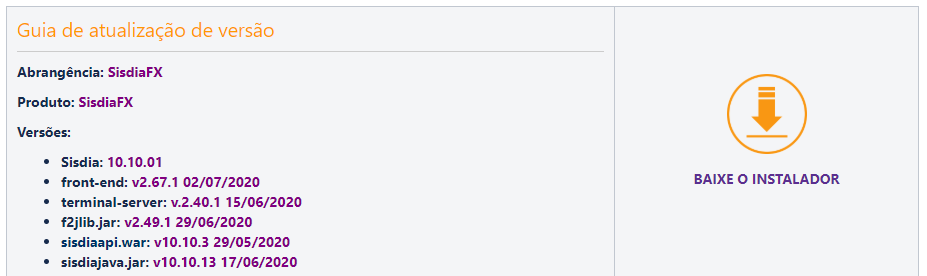| Painel | ||||||
|---|---|---|---|---|---|---|
| ||||||
Procedimentos para atualização da versão do SisdiaFX. Exemplo: v09.30 para v10.10 |
| Painel | ||||||
|---|---|---|---|---|---|---|
| ||||||
1) Acesse a pagina de liberação Linx Fix: Liberação de Produto e Changelog (Linx Fix) | Sisdia/LinxMaq 2) Identifique a versão que será atualizada 3) Direcionamento conforme versão. Clique na opção da versão que será atualizada, por exemplo: SisdiaFX – V10.10 Você será direcionado a página abaixo: 3.1) Acesse o menu exemplo > SisdiaFX v10.10 , irá expandir as opções. Selecione a opção Atualização para v10.10. Recomendamos a leitura do que foi liberado na versão, verifique logo abaixo na pagina em Melhorias - processos e programas liberados para o SisdiaFX. 4) Após clicar na opção Atualização para v10.10, será direcionado para a pagina de atualização onde será necessário a realização de três duas etapas. ATENÇÃO: É necessário a atualização das três duas etapas para a correta atualização do sistema. 4.1) 1ª Etapa - Ao clicar na primeira etapa você será direcionado para o Guia de atualização do pacote Atualizações do programas e conversão do banco de dados. 4.1.1) Transfira o arquivo, por exemplo, pacote_bds_v10.10.zippara o diretório no Linux, onde será realizada a atualização. Dica: Transfira via FTP em modo binário (BIN) para o diretório de atualização. Exemplos: /ext/sisdia (Diretório de produção, onde a instalação é padrão) /ext/empresa (Diretório de produção, onde a instalação não é padrão) /ext/treino (Diretório onde foi montada a área treino) 4.1.2) Desempacotar o arquivo pacote_bds_v10.10.zip Exemplo: unzip pacote_bds_v10.10.zip Serão, por exemplo, gerados dois arquivos: v10.10_DiaUpdt.zip 4.1.3) Descompactar, por exemplo, somente o arquivo v10.10_DiaUpdt.zip, com o comando: unzip v10.10_DiaUpdt.zip
4.1.4) Acesse via terminal putty com usuário informix e caminhe para o diretório de atualização. 4.1.5) Execute o programa diaupdt.42r abaixo conforme as instruções: fglrun diaupdt.42r (pressione ENTER) 4.1.6) No menu aberto por este programa, clique na opção "Atualizar" e confirme a geração. 4.2) 2ª Etapa - Ao clicar na segunda etapa você será direcionado para o Guia de atualização de versão Atualização da Bulid 4.2.1) Acesse via terminal putty com usuário root: 4.2.2) Caminhe para o diretório com o comando: /ext/install 4.2.3) Verifique se no diretório possui o arquivo Install-SisdiaFX.tgz com o comando ls -la Install-SisdiaFX* Se possuir como no exemplo acima renomeia para seu controle ou remova. Para renomear utilizar o comando mv. Exemplo: mv Install-SisdiaFX.tgz Install-SisdiaFX_21052020.tgz Para remover utilizar o comando rm. Exemplo: rm Install-SisdiaFX.tgz 4.2.4) Baixe o arquivo de atualização com o comando: wget httpwget https://www2.diasystem.com.br/Download/libversaodistribuicao.blob.core.windows.net/sisdia/v10.10/sisdiafx/instaladores/SisdiaFX/Install-SisdiaFX.tgz Observação: O endereço www2.diasystem.com.br https://distribuicao.blob.core.windows.net necessita estar liberado em sua rede. 4.2.5) Descompacte o arquivo com o comando: tar pvxzf Install-SisdiaFX.tgz 4.2.6) Caminhe para o diretório extract-SisdiaFX como o comando: cd extract-SisdiaFX/ 4.2.7) Execute o shell de instalação: sh InstallSisdiaFX.sh Serão apresentadas as perguntas: Para continuar responda S. Para continuar responda S para que a estrutura, seja preparada para listar os relatórios, sem a necessidade de habilitar o samba nas estações Windows 10 (Recursos SMB Direct e SMB 1.0/CIFS File Sharing Support ou Suporte para Compartilhamento de Arquivos SMB 1.0/CIFS). Ou responda N e o processo continua como antigamente, tendo a necessidade de liberar a samba nas estações. Responda S caso instalação do sistema seja no diretório padrão. Exemplo /ext/sisdia. Caso não seja padrão, exemplo/ext/empresa, veja o exemplo mais abaixo. Responda S caso queira atualizar a área de produção. Responda S caso queira atualizar a área treino. Responsa N caso caso instalação do sistema não seja no diretório padrão. /ext/empresa Informe o nome do contexto. Exemplo: empresa Neste exemplo o contexto foi criado com o nome empresa. Informe o nome da instância. Exemplo: ol_empresa Neste exemplo a instância foi criada com o nome empresa. Informe o nome do diretório onde estão os objetos do sistema. Exemplo: /ext/empresa Neste exemplo a instalação do sistema foi realizada no diretorio /ext/empresa 4.3) 3ª Etapa - Ao clicar na segunda etapa você será direcionado para o Guia de atualização da BUILD Frente de Loja ATENÇÃO: Nesta etapa você deverá baixar apenas o arquivo correspondente à sua versão de produto. Atualização da Bulid Frente de Loja 4.3.1) Acesse via terminal putty com usuário root 4.3.2) Acesse o diretório de instalação através do comando: cd /ext/install 4.3.3) Mova o arquivo baixado para o diretório ext/install ou faça o download direto através do comando: wget "link de download disponibilizado pela Linx" 4.3.4) Descompacte o arquivo através do comando: tar pvxzf "nome do arquivo".tgz 4.3.5) Em seguida, acesse o diretório “extract-SisdiaFX” usando o comando: cd extract-SisdiaFX/ 4.3.6) Na sequência, digite o comando: sh InstallSisdia.sh Ao executar este comando as seguintes mensagens serão apresentadas: "Deseja realizar a instalacao padraoAo executar este comando as seguintes mensagens serão apresentadas:
Expandir |
Expandir | | ||||
|
| Informações | ||
|---|---|---|
| ||
Nome da pasta utilizada pelo programa Tomcat para subir as classes do sistema. |
Informe o nome da instancia.
| Informações | ||
|---|---|---|
| ||
Nome da base de dados que é criada no banco Informix. |
- - você prosseguirá com a instalação e O Shell irá parar seu Tomcat (default)
- n - você abandonará a instalação
- Deseja usar o APACHE nos relatórios, para não precisar habilitar o SAMBA nas estacoes ? ([S]im/[n]ao)
- S - O Shell configura o APACHE e os relatórios do Sisdia serão abertos pelo navegador
- n - Será necessário que os usuários tenham acesso via SAMBA ao diretório de relatórios
- Deseja realizar a instalação padrão ([S]im/[n]ao)
5) Liberar permissão e concluir o processo.
Posteriormente, dê permissão total aos programas atualizados, com o comando:
Observação, certifique que esteja no diretório de instalação do sistema, exemplo /ext/sisdia (Diretório onde a instalação é padrão).
chmod -R 777 *.*
- ?
Opção Sim:
Opção Não:
Ao final do processo o Tomcat será reiniciado automaticamente.
Assim que a instalação for concluída, basta desconectar o PuTTY digitando:
exit